4.3. 访问 AMQ 管理控制台
本节中的步骤演示了如何:
- 从本地代理打开 AMQ 管理控制台
- 从本地代理的控制台会话中连接到其他代理
- 使用本地代理的外部可访问的 IP 地址,从远程主机打开本地代理的控制台实例
先决条件
- 您必须已配置了本地和远程控制台访问。更多信息请参阅 第 4.2 节 “配置本地和远程访问 AMQ 管理控制台”。
流程
在 Web 浏览器中,导航到本地代理的控制台地址。
控制台地址为
http:// <host:port> /console/login。如果您使用默认地址,请导航至 http://localhost:8161/console/login。否则,使用为 <broker_instance_dir> /etc/bootstrap.xml配置文件中web元素的bind属性定义的主机和端口的值。图 4.1. 控制台登录页面
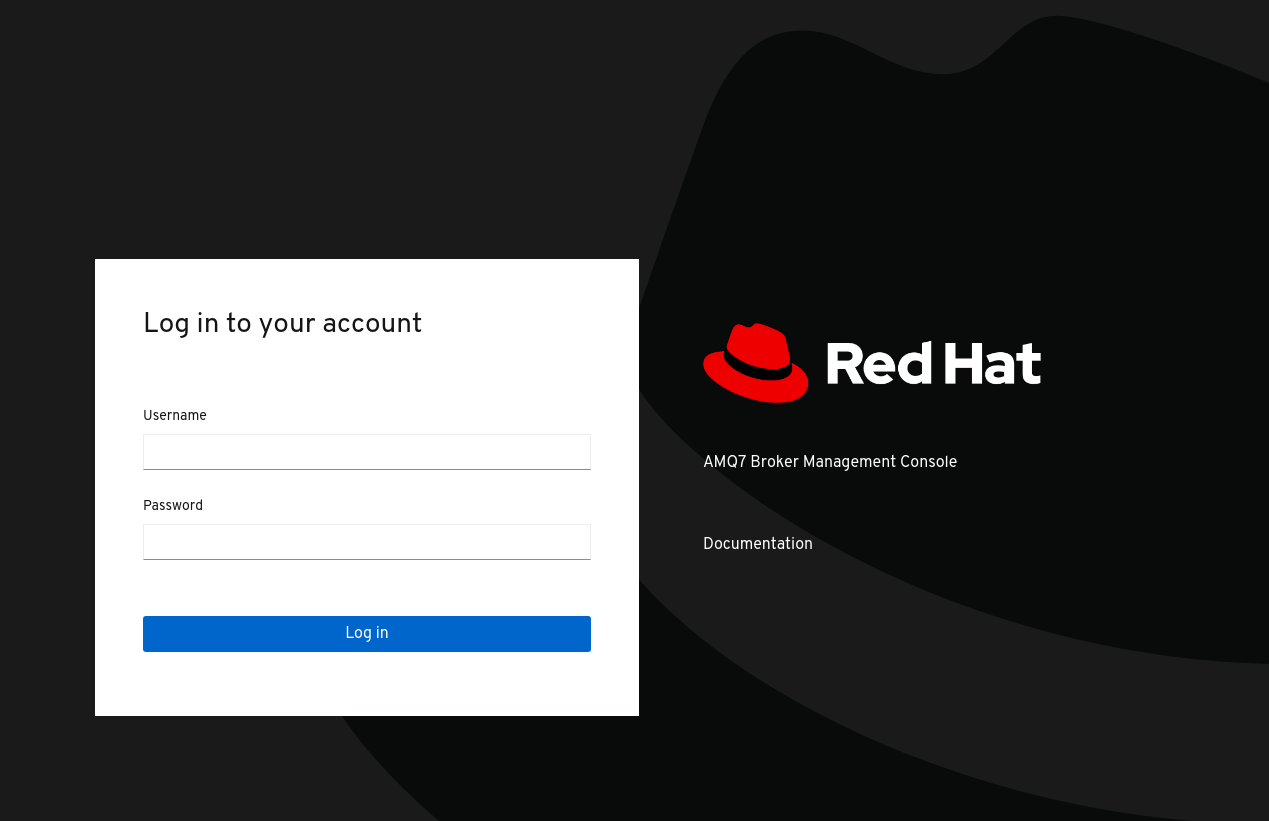
- 使用您在创建代理时创建的默认用户名和密码登录到 AMQ Management 控制台。
要从本地代理的控制台会话连接到另一个远程代理:
- 在左侧菜单中,点 Connect 选项卡。
- 在主窗格中,在 Remote 选项卡中点 Add connection 按钮。
在 Add Connection 对话框中指定以下详情:
- 名称
-
远程连接的名称,如
my_other_broker。 - Scheme
-
用于远程连接的协议。为非安全连接选择
http,或为安全连接选择https。 - 主机
- 远程代理的 IP 地址。您必须已为此远程代理配置了控制台访问。
- 端口
-
用于远程连接的本地代理上的端口。指定在 <
broker_instance_dir> /etc/bootstrap.xml配置文件中为web元素的bind属性定义的 port 值。默认值为8161。 - 路径
-
用于控制台访问的路径。指定
console/jolokia。
要测试连接,请单击 Test Connection 按钮。
如果连接测试成功,点 Add 按钮。如果连接测试失败,请根据需要检查并修改连接详情。再次测试连接。
在 Remote 页面中,对于您添加的连接,点 Connect 按钮。
为远程代理上的控制台实例打开一个新的 Web 浏览器标签页。
在 Log In 对话框中,为远程代理输入用户名和密码。点 Log In。
此时会打开远程代理的控制台实例。
要从远程主机连接到本地代理的控制台,请在 web 浏览器中为本地代理指定 Jolokia 端点。此端点包括在配置远程控制台访问时为本地代理指定的外部可访问的 IP 地址。例如:
http://192.168.0.49/console/jolokia